意外と知らない?iPhone標準のメモAppでできること【iOS11】
oufmoui
焼け石に水
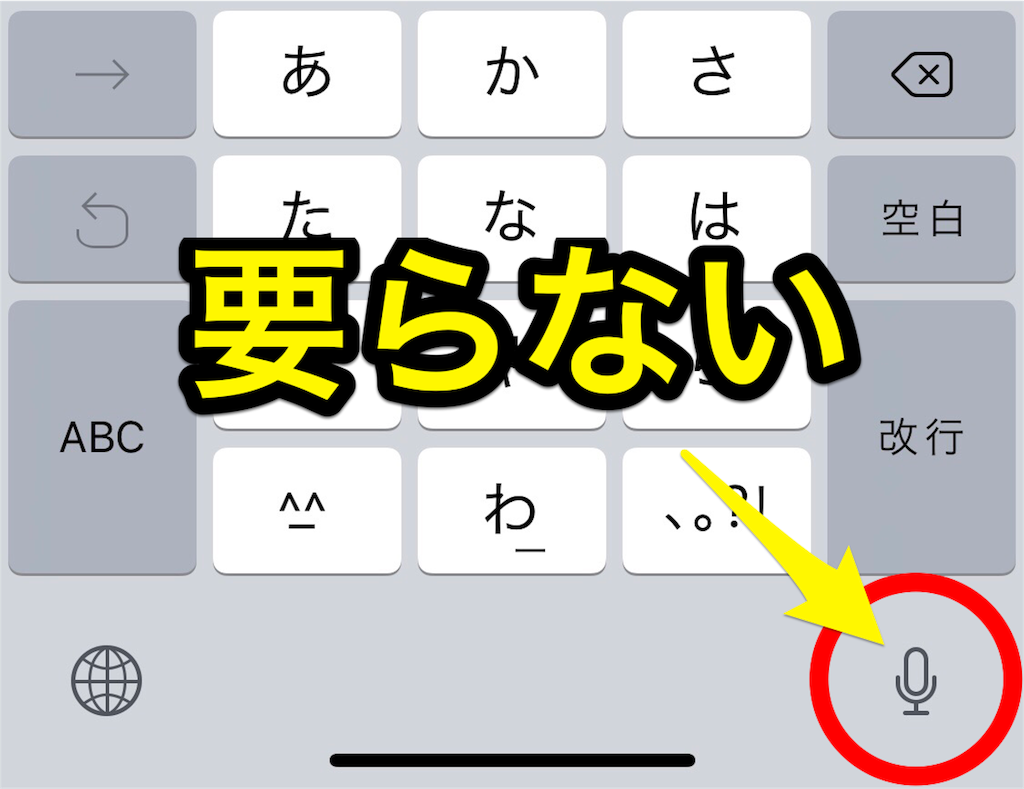
iPhone Xのキーボードで入力している時に、つい右下の「マイクボタン」を押してしまうこと、ないでしょうか。
音声入力の精度が日進月歩で進歩してくるにつれて実用性も高まってきてはいますが、基本的にキーボードでしか入力しない、という方はまだまだ多いはず。
iPhone7やiPhone8など、ホームボタンのある端末では、「マイクボタン」は左側の「地球儀ボタン」のとなりに表示されているので特に問題はないのですが、
ホームボタンのないiPhone Xでは、「マイクボタン」がなぜか右下に設置されており、右手持ちでiPhoneを使用する人の場合、キーボード入力の際(特に左側の文字列をタップするとき)に誤って「マイクボタン」を触れてしまう可能性が高いです。
「マイクボタン」に触れて音声入力が開始されると、それまでにキーボードで入力していた内容が中断してしまうので、その度ごとにイライラしてしまいます。
「マイクボタン」はiPhoneの「設定」より非表示にすることができます。
「設定」の真ん中あたりにある「一般」をタップします。

「一般」の下の方にある「キーボード」をタップします。
(”機能制限”の少し下にあります。)


無事、右下のマイクボタンが消えました。
